Nella pagina principale Gestione formulari, utilizzare il pulsante verde con l'etichetta Create New Form.

Inserire il titolo del formulario selezionando Untitled Form.
Si ha la possibilità di inserire un testo introduttivo in This is your form description.

Salvare sempre le modifiche apportate selezionando il pulsante Save Form.
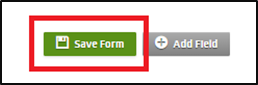
Aggiungere i campi
Per aggiungere i campi al formulario si hanno due possibilità:
- Selezionare il campo che si vuole inserire che sarà aggiunto in ultima posizione.
- Trascinare il campo desiderato all’interno del formulario nella posizione desiderata.
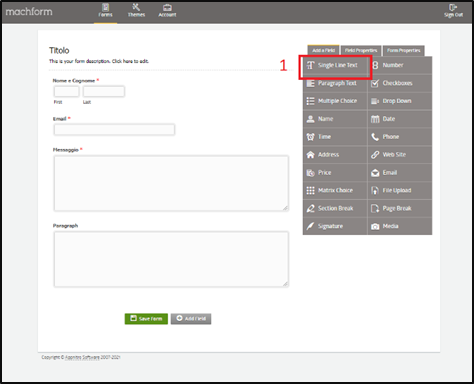
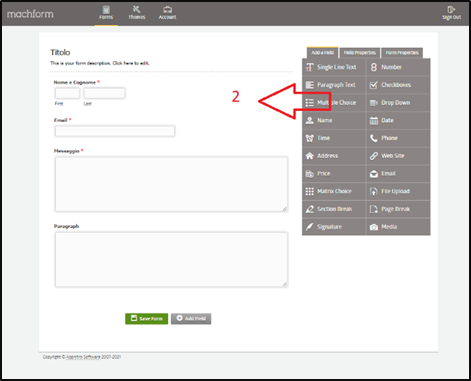
Salvare sempre le modifiche apportate selezionando il pulsante Save Form.
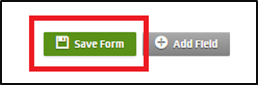
Cambiare il nome alle etichette
Dopo aver aggiunto i campi necessari, si può cambiare il nome delle etichette nella scheda delle proprietà selezionando il campo da modificare.
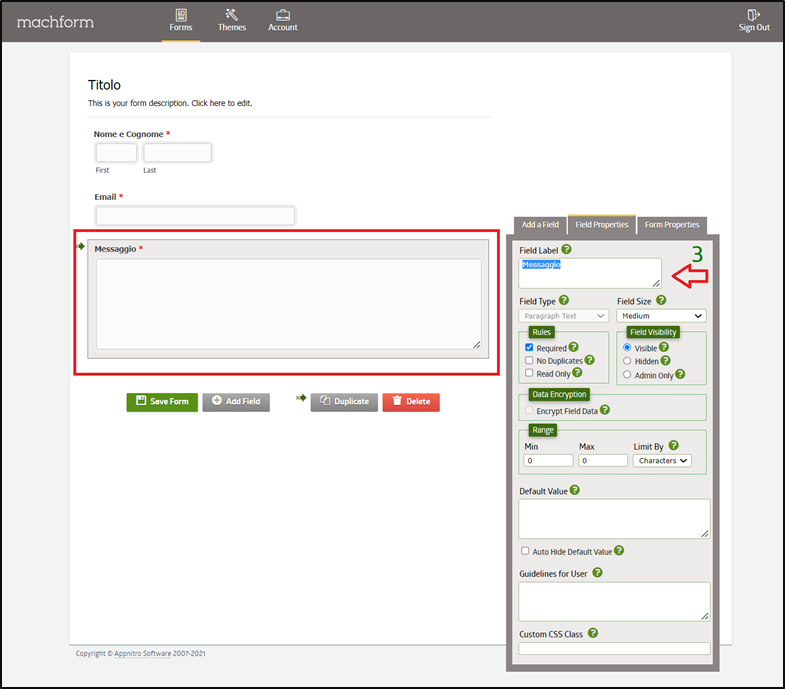
Salvare sempre le modifiche apportate selezionando il pulsante Save Form.
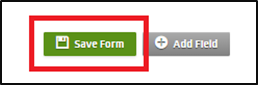
Duplicare o eliminare i campi
Per eliminare/duplicare un campo, selezionare il campo nella sezione di anteprima. Verranno visualizzati due pulsanti (Duplicate e Delete) per consentire di duplicare o eliminare il campo.
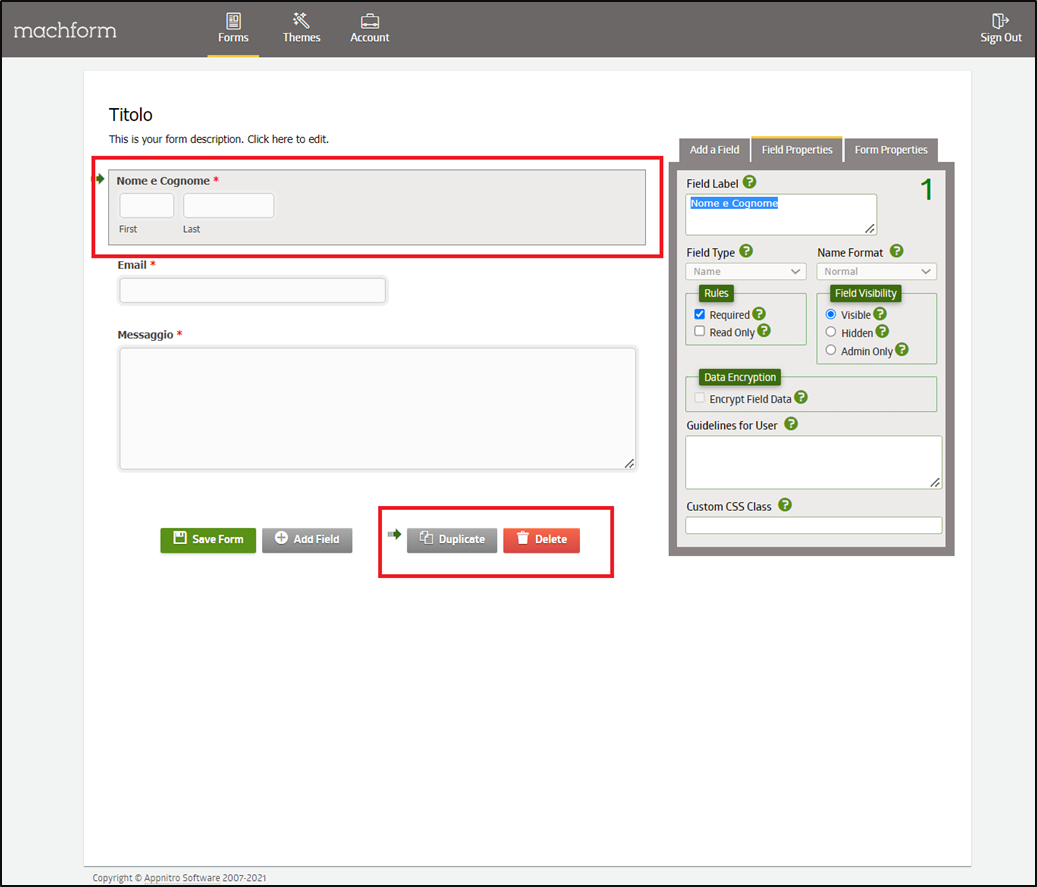
Salvare sempre le modifiche apportate selezionando il pulsante Save Form.
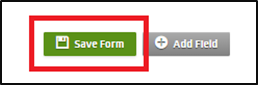
Salvare le modifiche
Dopo aver aggiunto i campi necessari e aver modificato le etichette selezionare il pulsante Save Form.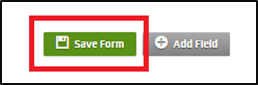
Apparirà la seguente schermata:
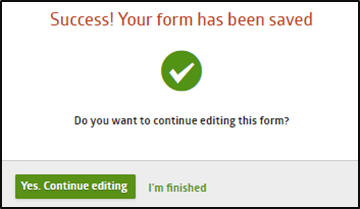
- Scegliendo il pulsante Yes. Continue editing si rimarrà all’interno del formulario.
- Scegliendo il pulsante I’m finished, il formulario verrà salvato e si verrà reindirizzati alla pagina principale Gestione formulari.